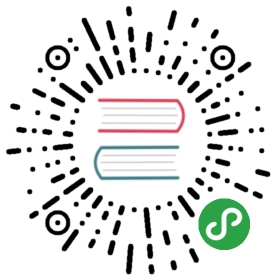在Colab中使用TensorFlow
Google Colab是谷歌的免费在线交互式Python运行环境,且提供GPU支持,使得机器学习开发者们无需在自己的电脑上安装环境,就能随时随地从云端访问和运行自己的机器学习代码。
学习资源
进入Colab(https://colab.research.google.com),新建一个Python3笔记本,界面如下:
如果需要使用GPU,则点击菜单“代码执行程序-更改运行时类型”,在“硬件加速器”一项中选择“GPU”,如下图所示:
我们在主界面输入一行代码,例如 import tensorflow as tf ,然后按 ctrl + enter 执行代码(如果直接按下 enter 是换行,可以一次输入多行代码并运行)。此时Colab会自动连接到云端的运行环境,并将状态显示在右上角。
运行完后,点击界面左上角的“+代码”,此时界面上会新增一个输入框,我们输入 tf.version ,再次按下 ctrl + enter 执行代码,以查看Colab默认的TensorFlow版本,执行情况如下:
小技巧
Colab支持代码提示,可以在输入 tf. 后按下 tab 键,即会弹出代码提示的下拉菜单。
可见,截至本文写作时,Colab中的TensorFlow默认版本是1.14.0。在Colab中,可以使用 !pip install 或者 !apt-get install 来安装Colab中尚未安装的Python库或Linux软件包。比如在这里,我们希望使用TensorFlow 2.0 beta1版本,即点击左上角的“+代码”,输入:
- !pip install tensorflow-gpu==2.0.0-beta1
按下 ctrl + enter 执行,结果如下:
可见,Colab提示我们重启运行环境以使用新安装的TensorFlow版本。于是我们点击运行框最下方的Restart Runtime(或者菜单“代码执行程序-重新启动代码执行程序”),然后再次导入TensorFlow并查看版本,结果如下:
我们可以使用 tf.test.is_gpu_available 函数来查看当前环境的GPU是否可用:
可见,我们成功在Colab中配置了TensorFlow 2.0环境并启用了GPU支持。
你甚至可以通过 !nvidia-smi 查看当前的GPU信息:
可见GPU的型号为Tesla T4。